Résoudre le problème : les stories Instagram ne se chargent pas sur iPhone
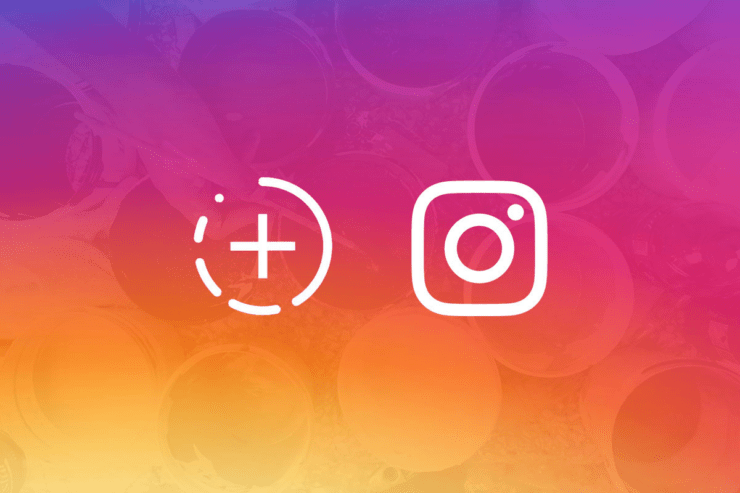
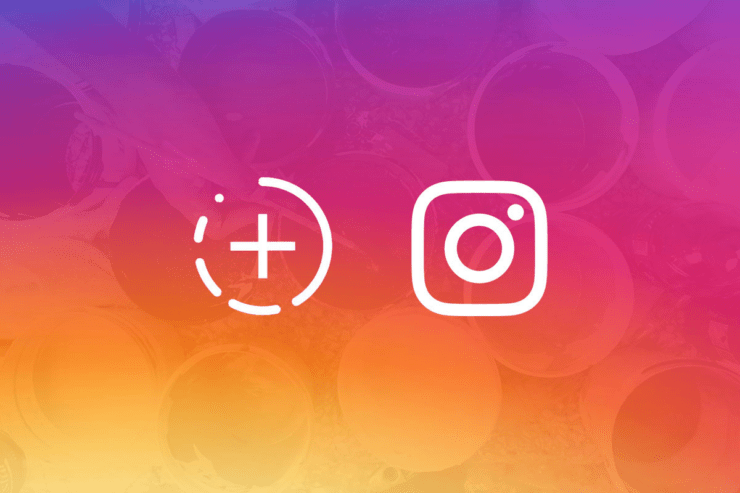
Les stories Instagram sont des contenus temporaires visibles 24 heures après leur publication. Elles apparaissent autour de la photo de profil : un anneau rouge/orange pour les stories publiques ou destinées aux abonnés, un anneau vert pour les stories partagées avec les « amis proches ». Quand une story refuse de se charger, l’expérience devient frustrante. Ce guide explique pourquoi cela arrive et propose une méthodologie de dépannage étape par étape, des alternatives et des vérifications avancées.
Pourquoi les stories Instagram ne se chargent pas
Plusieurs causes peuvent empêcher le chargement des stories :
- Connexion réseau lente ou instable. Les stories vidéo sont sensibles à la bande passante.
- Mode économie de données activé dans Instagram ou sur l’iPhone.
- Bug ou problème local dans l’application Instagram.
- Problème côté serveur d’Instagram ou panne régionale.
- Paramètres de l’app ou du compte (ex. restrictions réseau, compte temporairement limité).
- Cache corrompu ou données locales conflictuelles.
Important : ne présumez pas immédiatement que le compte ou la story est supprimé. Commencez par des vérifications réseau et d’application.
Approche générale de dépannage
- Vérifier la connexion (Wi‑Fi ou données cellulaires).
- Mettre à jour l’application Instagram.
- Désactiver les modes économie de données.
- Forcer la fermeture, se déconnecter, puis reconnecter.
- Réinstaller l’application si besoin.
- Vérifier l’état des serveurs d’Instagram.
Ces étapes vont du plus simple au plus invasif. Passez à l’étape suivante uniquement si la précédente n’a pas résolu le problème.
Étape 1 : Mettre à jour l’application Instagram
Les mises à jour corrigent souvent des bugs. Pour mettre à jour :
- Ouvrez l’App Store.
- Touchez votre icône de compte en haut à droite.
- Faites défiler la liste des mises à jour et recherchez Instagram.
- Si une mise à jour est disponible, touchez Mettre à jour.
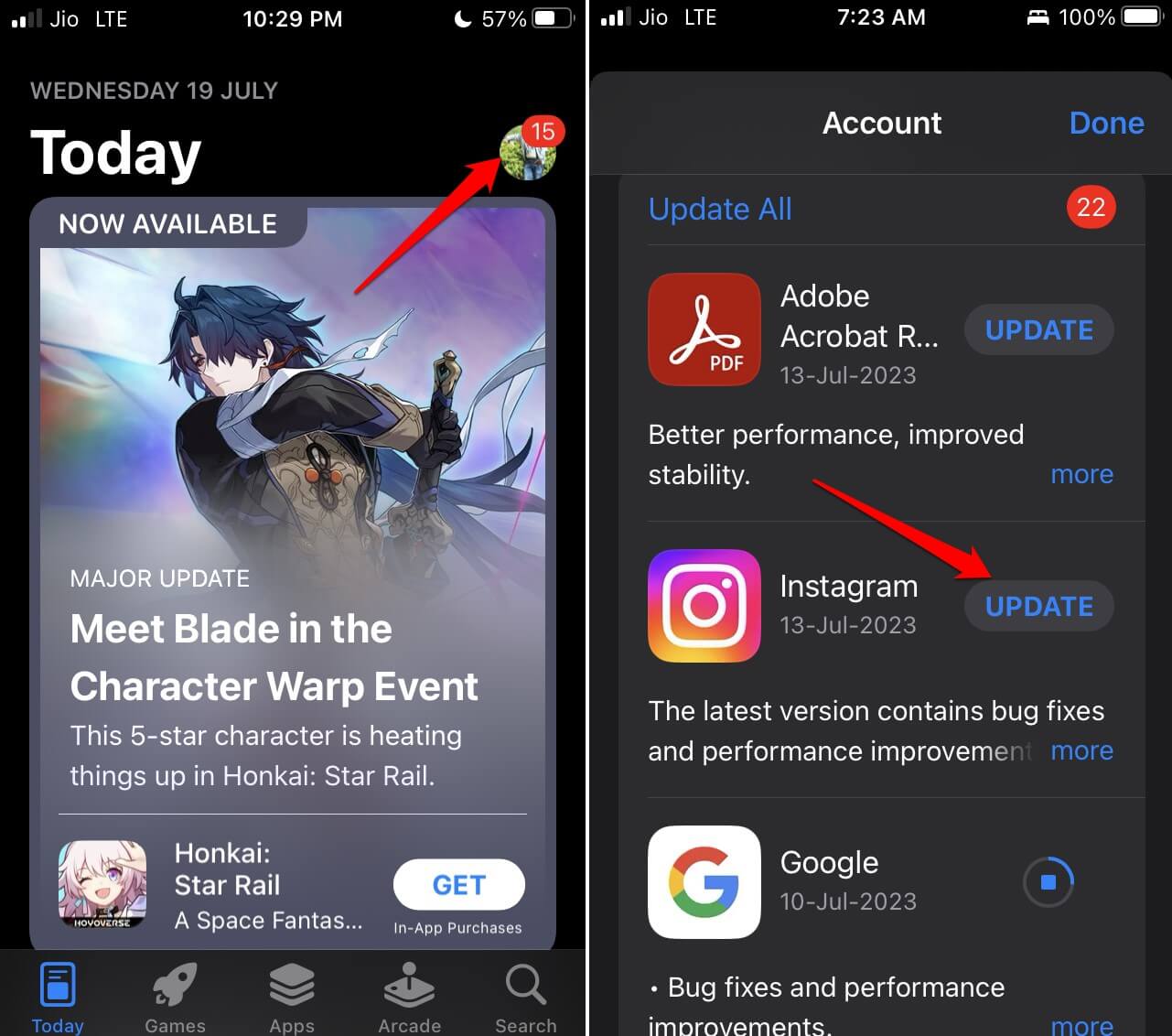
Après la mise à jour, lancez Instagram et testez les stories. Si le souci persiste, passez à l’étape réseau.
Étape 2 : Vérifier et stabiliser la connexion réseau
Les symptômes typiques d’une mauvaise connexion : chargement infini, écran blanc, stories qui restent sur 0 %. Procédez ainsi :
- Test rapide : ouvrez Safari et chargez une page lourde (ex. rubrique actualités). Si la page charge lentement ou échoue, c’est un indice réseau.
- Changez de réseau : passez du Wi‑Fi aux données cellulaires ou inversement.
- Redémarrez le routeur Wi‑Fi si vous êtes connecté chez vous.
- Déplacez-vous vers un endroit avec meilleur signal si vous êtes en mobilité.
- Demandez à d’autres personnes sur le même réseau si elles rencontrent des problèmes.
Activer les données cellulaires :
- Ouvrez Réglages > Données cellulaires > Données cellulaires, et activez l’option.
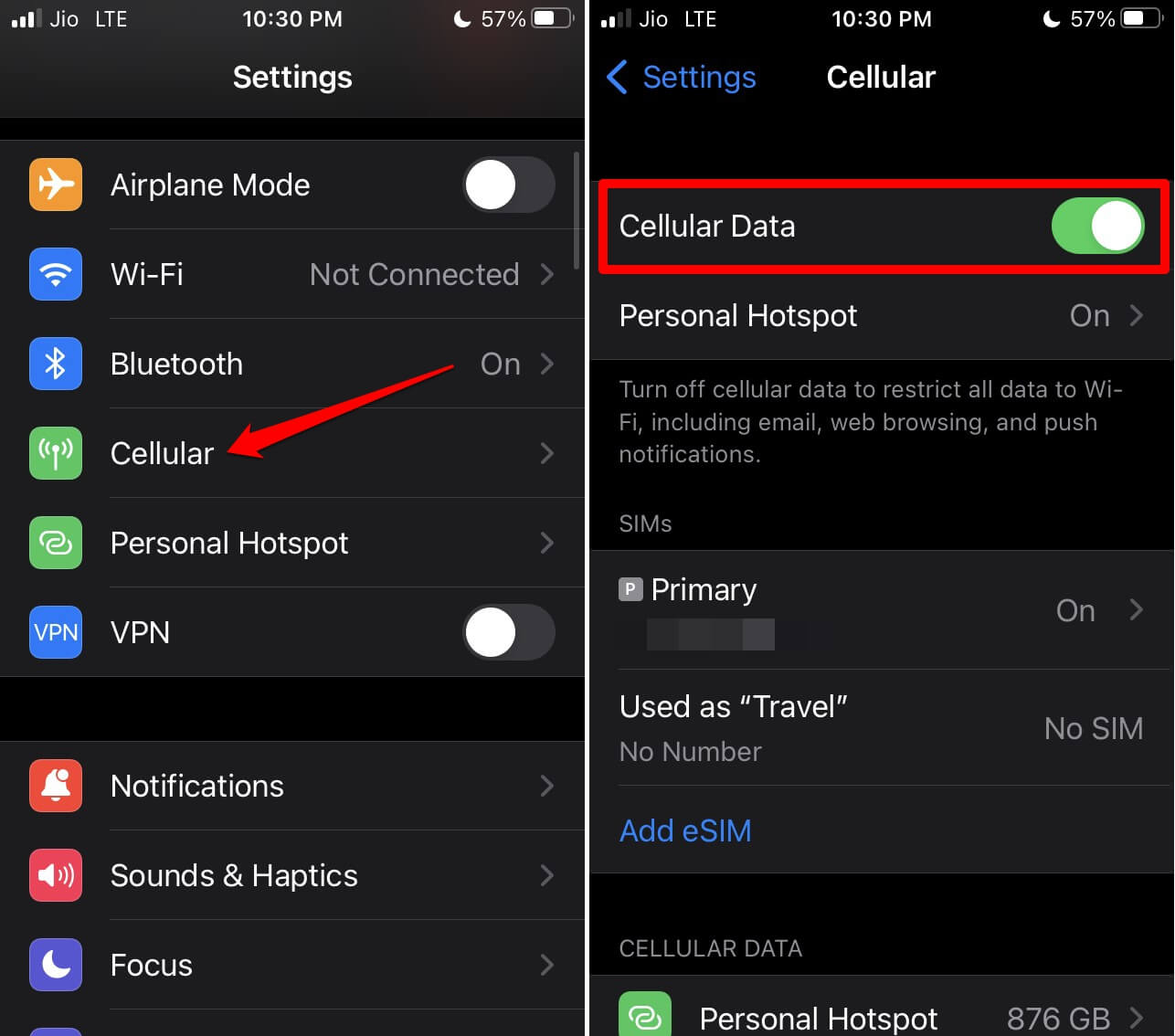
Si vous dépendez d’un réseau public (café, aéroport), la qualité et les restrictions du réseau peuvent bloquer certains contenus multimédias.
Conseil : pour isoler le problème, testez la lecture d’une story depuis un autre appareil connecté au même réseau.
Étape 3 : Désactiver l’économie de données dans Instagram
Instagram propose une option pour limiter l’usage des données qui ralentit le chargement des photos et vidéos. Pour la désactiver :
- Ouvrez Instagram et allez sur votre profil.
- Touchez l’icône de menu (trois barres) puis Réglages et confidentialité.
- Sous Votre application et vos médias, choisissez Utilisation des données et qualité des médias.
- Désactivez l’option Utiliser moins de données cellulaires.
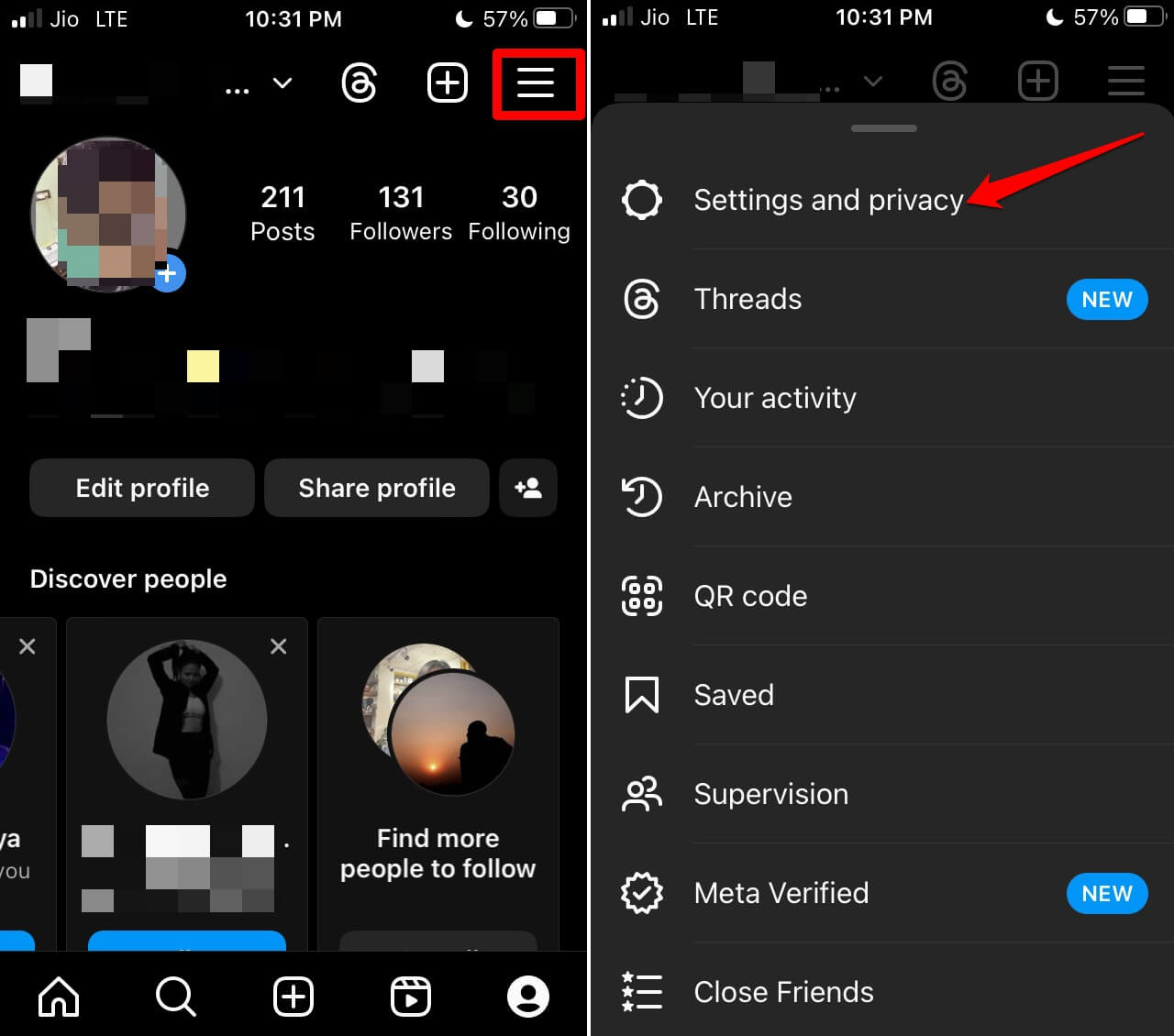
Après la modification, rafraîchissez et testez.
Étape 4 : Utiliser Instagram depuis un navigateur
Si l’application pose problème, la version web d’Instagram peut lire les stories. Sur iPhone :
- Ouvrez Safari ou Chrome.
- Rendez-vous sur instagram.com et connectez‑vous.
- Accédez aux stories depuis la page d’accueil ou le profil.
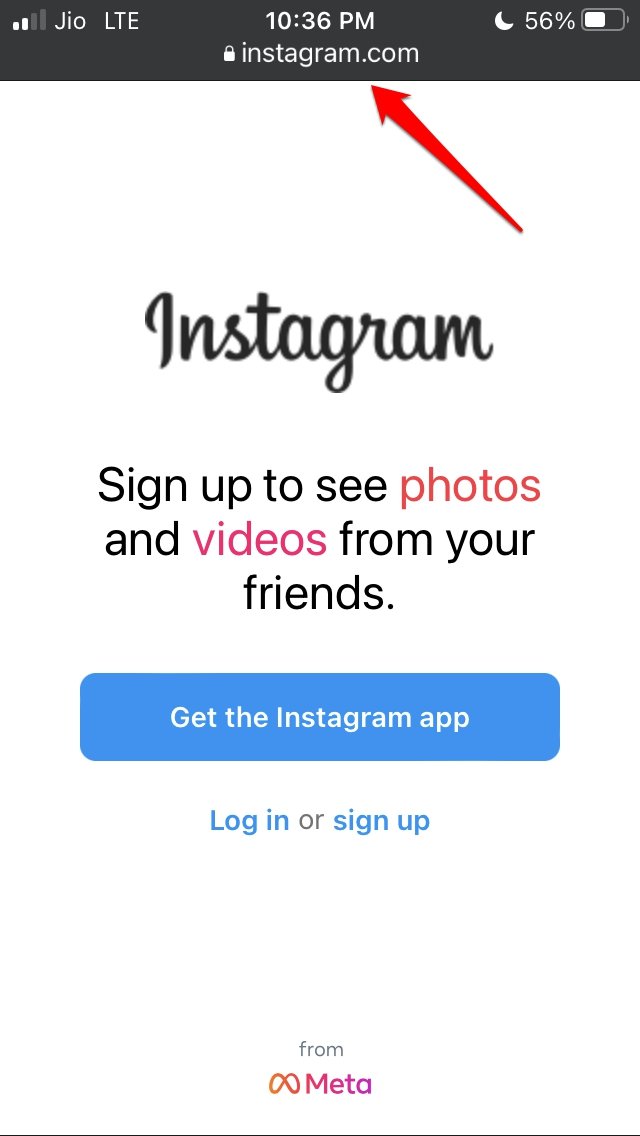
La lecture via le navigateur n’est pas une solution permanente, mais elle permet de vérifier si le problème est spécifique à l’application.
Étape 5 : Désactiver le mode faible consommation de données de l’iPhone
iOS propose un mode Réduction des données qui limite l’activité en arrière‑plan et la bande passante. Pour le désactiver :
- Ouvrez Réglages > Données cellulaires.
- Sélectionnez votre numéro ou la carte SIM.
- Désactivez Réduction des données.
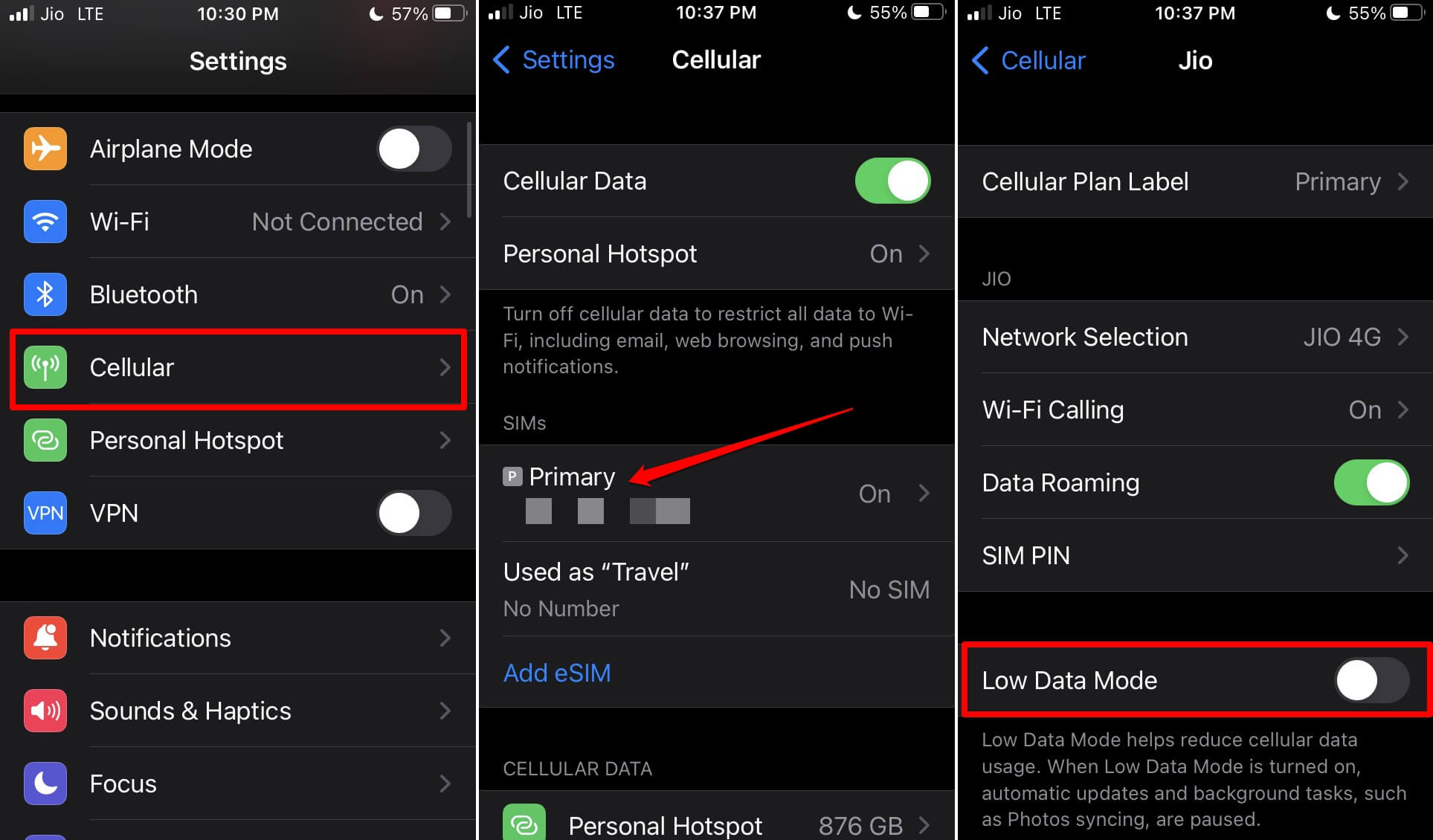
Note : ce paramètre s’applique par opérateur/ligne si vous utilisez une eSIM ou plusieurs SIM.
Étape 6 : Forcer la fermeture et relancer Instagram
Forcer la fermeture supprime l’état temporaire et peut résoudre des blocages d’interface. Procédez ainsi :
- Ouvrez le sélecteur d’app : double appui sur le bouton d’accueil (Touch ID) ou balayez vers le haut et marquez une pause sur les iPhone Face ID.
- Repérez la carte Instagram et balayez‑la vers le haut pour la fermer.
- Relancez Instagram depuis l’écran d’accueil.
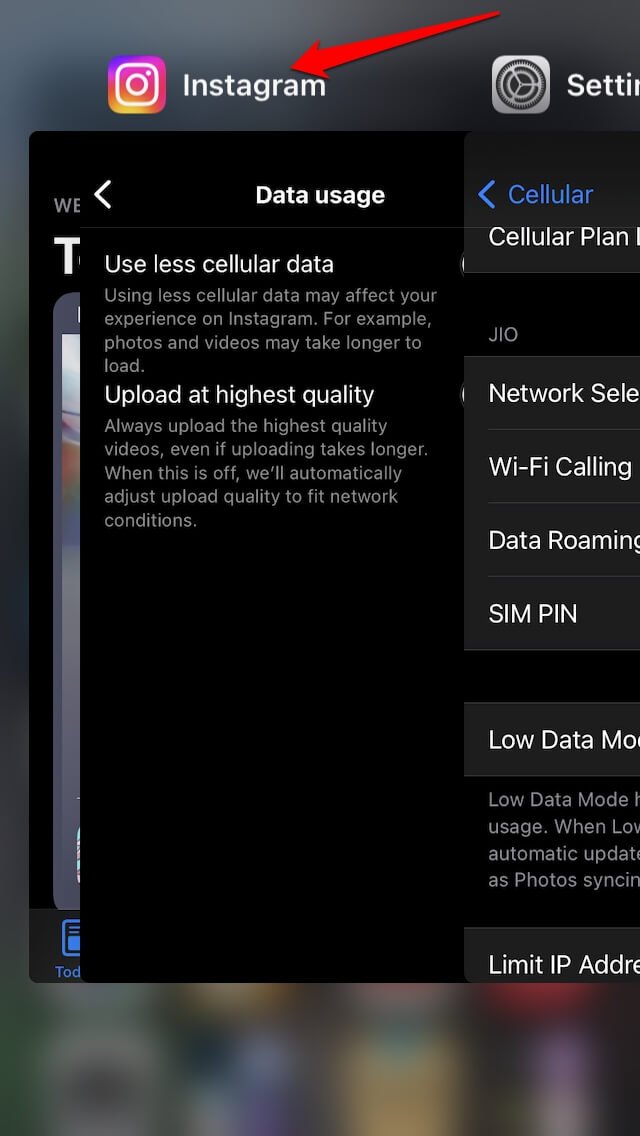
Si cela ne suffit pas, essayez la déconnexion complète.
Étape 7 : Se déconnecter et se reconnecter
La reconnexion recharge les paramètres du compte et renouvelle les tokens d’authentification.
- Allez sur votre profil > menu > Réglages.
- Touchez Se déconnecter et confirmez.
- Revenez à l’écran de connexion et entrez vos identifiants.
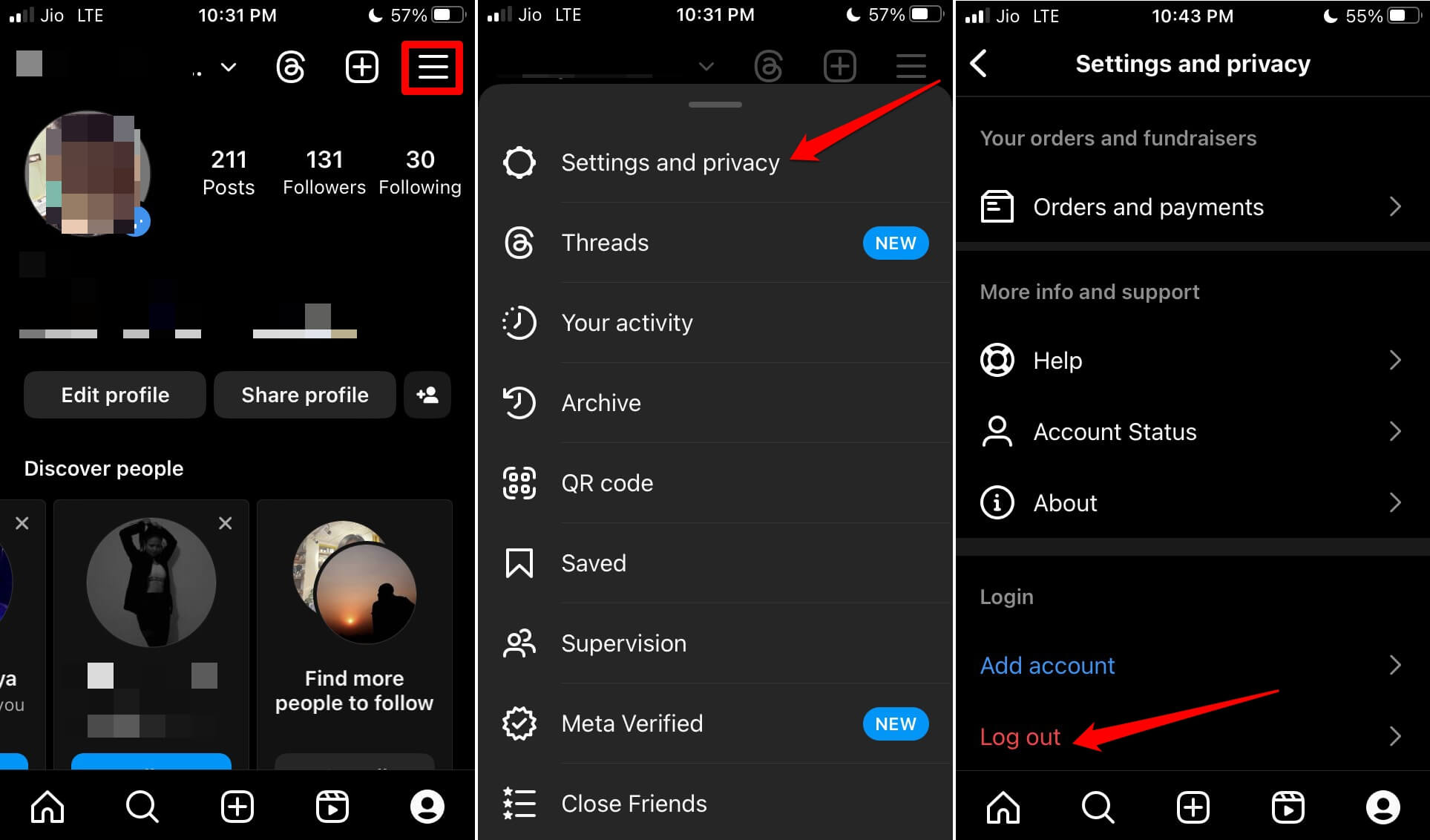
Si un problème provient d’un token corrompu ou d’une session, cette étape le résoudra souvent.
Étape 8 : Réinstaller Instagram
Désinstaller puis réinstaller supprime les fichiers temporaires corrompus et installe une copie propre de l’app :
- Trouvez Instagram dans la bibliothèque d’apps.
- Appuyez longuement puis choisissez Supprimer l’app.
- Ouvrez l’App Store, recherchez Instagram et réinstallez.
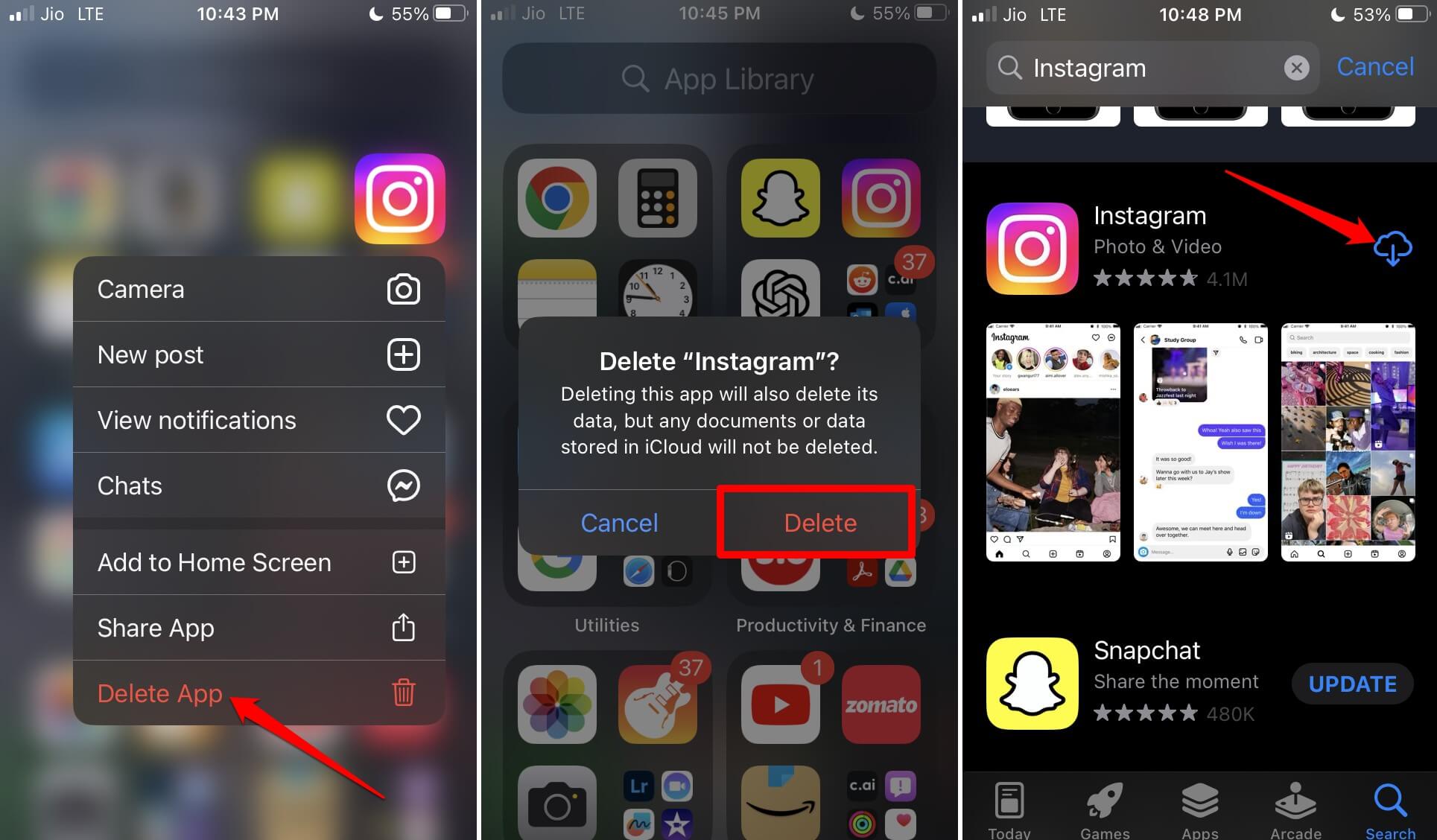
Après réinstallation, reconnectez‑vous et vérifiez la lecture des stories.
Étape 9 : Vérifier l’état des serveurs Instagram
Parfois, le problème n’est pas chez vous. Pour vérifier :
- Consultez Downdetector ou des réseaux sociaux (X, threads) pour chercher des signalements d’incidents.
- Si une panne est confirmée, attendez une restauration par Instagram.
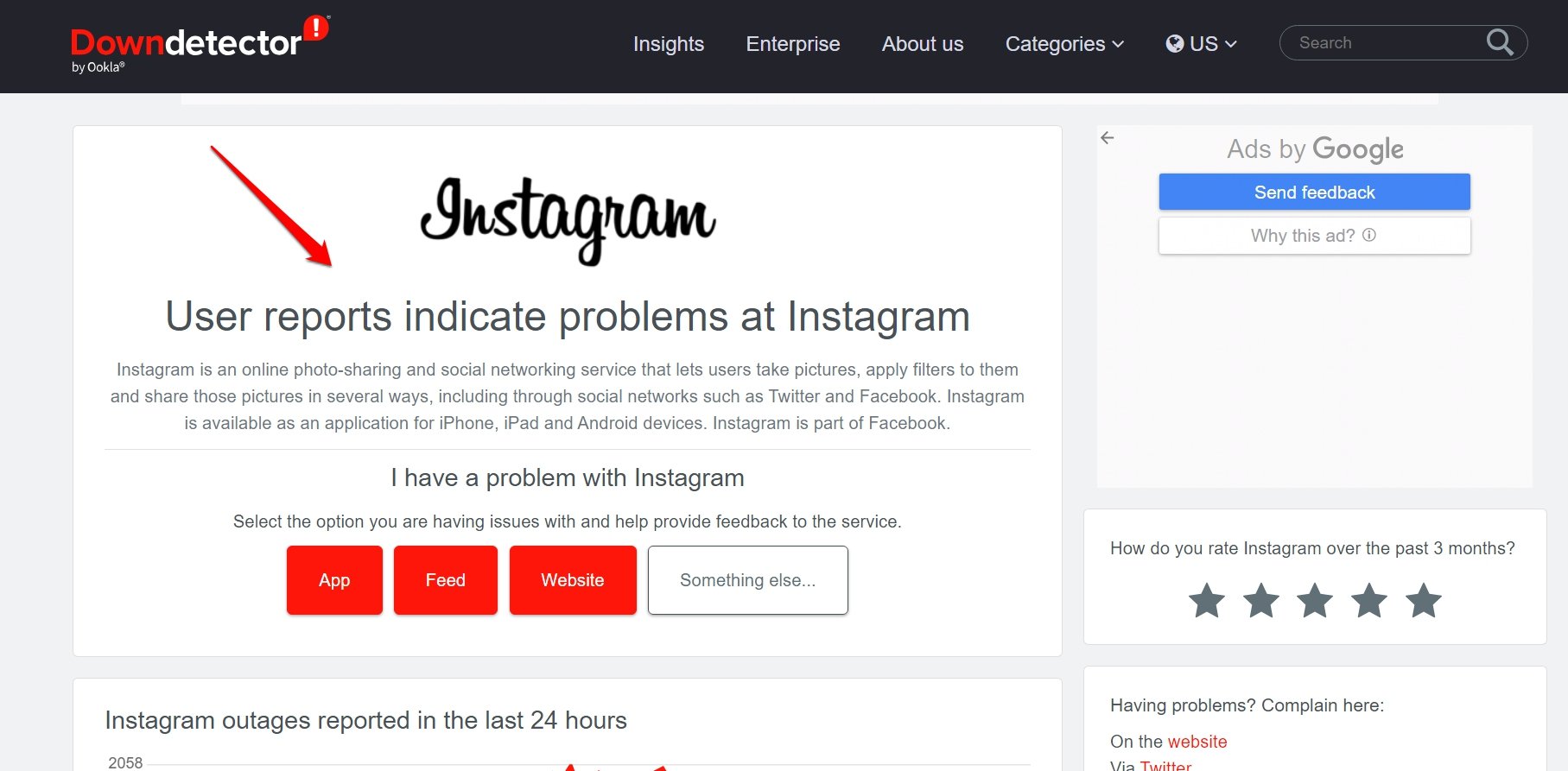
Important : si Instagram est en panne, aucune action locale ne résoudra la lecture jusqu’à la réparation côté serveur.
Vérifications avancées pour utilisateurs avertis
- Vérifiez que la date et l’heure sont correctes dans Réglages > Général > Date et heure. Une heure erronée peut casser l’authentification.
- Si vous utilisez un VPN, désactivez‑le temporairement : certains VPN filtrent le trafic multimédia.
- Contrôlez les restrictions réseau dans Réglages > Temps d’écran > Contenu et confidentialité.
- Pour les comptes professionnels : vérifiez que des règles supplémentaires (rôles, permissions) ne limitent pas la visualisation.
Contre‑exemples et situations où ces étapes ne suffisent pas
- Si la story a été supprimée par l’auteur, elle ne se chargera pas même si tout fonctionne.
- Si l’auteur vous a restreint ou bloqué, vous ne pouvez plus voir sa story.
- Si votre compte est restreint pour non‑conformité, certaines fonctionnalités peuvent être limitées.
Méthodologie rapide pour le support technique
Suivez ce playbook quand vous aidez un utilisateur :
- Demandez le symptôme exact et capture d’écran.
- Vérifiez la version iOS et la version de l’application.
- Confirmez la connexion réseau (Wi‑Fi vs données).
- Demandez au client d’essayer la version web.
- Si le problème persiste, guidez la réinstallation.
- Collectez logs si possible et escaladez au support Instagram.
Checklist pour l’utilisateur :
- Vérifier l’App Store pour une mise à jour.
- Changer de réseau (Wi‑Fi / données).
- Désactiver l’économie de données dans Instagram.
- Désactiver la réduction des données iOS.
- Forcer la fermeture et relancer l’app.
- Se déconnecter et se reconnecter.
- Réinstaller l’application.
- Vérifier les rapports de panne d’Instagram.
Arbre de décision pour dépannage
flowchart TD
A[Démarrer : story ne se charge pas] --> B{La page web d'Instagram fonctionne ?}
B -- Oui --> C{App Instagram à jour ?}
B -- Non --> D[Vérifier réseau et DNS]
C -- Non --> E[Mettre à jour l'app]
C -- Oui --> F{Économie de données activée ?}
F -- Oui --> G[Désactiver économie de données]
F -- Non --> H{Mode faible données iOS activé ?}
H -- Oui --> I[Désactiver réduction des données iOS]
H -- No --> J[Forcer fermeture et relancer]
J --> K{Problème résolu ?}
K -- Oui --> L[Terminer]
K -- Non --> M[Se déconnecter et reconnecter]
M --> N{Résolu ?}
N -- Non --> O[Réinstaller Instagram]
O --> P{Résolu ?}
P -- Non --> Q[Vérifier pannes Instagram et contacter support]Critères d’acceptation (tests rapides pour valider la réparation)
- L’utilisateur peut lire au moins trois stories consécutives sans chargement infini.
- Les stories vidéo se lisent sans pause excessive au démarrage.
- La page d’accueil Instagram se rafraîchit normalement.
Scénarios de test et cas limites
- Test en Wi‑Fi lent : la story image doit au moins afficher la vignette.
- Test en données cellulaires avec économie de données désactivée : la vidéo doit démarrer sous 5–10 secondes sur un réseau 4G normal.
- Test après réinstallation : aucune corruption d’affichage n’est tolérée.
Bonnes pratiques et heuristiques
- Priorisez les mises à jour de l’app et du système iOS avant les manipulations avancées.
- Essayez d’isoler le problème : si la web app charge, l’issue est locale à l’app mobile.
- Conservez des sauvegardes des identifiants (gestionnaire de mots de passe) avant toute réinstallation.
Vie privée et sécurité
- La déconnexion et la réinstallation sont sûres : elles ne changent pas vos messages ou publications stockés côté serveur.
- Évitez de partager vos identifiants en clair sur les forums.
- Si vous suspectez un compte compromis, changez immédiatement votre mot de passe et activez l’authentification à deux facteurs.
Glossaire en une ligne
- Story : contenu éphémère visible 24 heures.
- Économie de données : réglage qui réduit la qualité/chargement des médias pour économiser le forfait.
Questions fréquentes
Pourquoi certaines stories s’affichent et d’autres pas ?
Certaines stories peuvent être supprimées, limitées au groupe d’amis proches, ou publiées dans un format non compatible. Les problèmes réseau et l’économie de données peuvent aussi affecter certaines stories différemment.
Puis‑je voir les stories si j’ai été restreint ou bloqué ?
Si vous êtes bloqué, vous ne voyez pas la story. Si vous êtes restreint, la visibilité peut dépendre des paramètres de confidentialité de l’auteur.
Dois‑je me préoccuper de mes données si je réinstalle l’app ?
La réinstallation supprime les données locales mais Instagram garde vos publications et messages sur ses serveurs. Sauvegardez éventuellement les brouillons importants.
Résumé et conseils finaux
- Commencez par les vérifications simples : réseau, mises à jour, modes économie de données.
- Utilisez la version web pour isoler le problème.
- Si rien n’y fait, réinstallez l’application.
- En cas de panne côté serveur, attendez la résolution par Instagram.
Notes importantes : Si vous pensez que le problème vient d’une atteinte à la sécurité du compte ou d’un blocage ciblé, changez votre mot de passe et activez l’authentification à deux facteurs avant d’effectuer d’autres opérations.
Merci d’avoir lu ce guide. Si vous avez encore des questions ou des retours d’expérience sur les étapes qui ont fonctionné pour vous, laissez un commentaire. Abonnez‑vous à notre chaîne pour des tutoriels détaillés.
Matériaux similaires

Installer et utiliser Podman sur Debian 11
Guide pratique : apt-pinning sur Debian

OptiScaler : activer FSR 4 dans n'importe quel jeu
Dansguardian + Squid NTLM sur Debian Etch

Corriger l'erreur d'installation Android sur SD
